Hogyan készítsünk egy rajz egy iránytű
Az első lecke kétdimenziós szimuláció szentelni téma, hogyan lehet egy rajzot az iránytű. A teremtés és végrehajtása a rajz leírás minősül befejezése minden szimuláció.
Hogyan készítsünk egy rajz egy iránytű
Ahhoz, hogy hatékony legyen, a használata a rajz, meg kell maximalizálni helyesen kiadni azt. Annak érdekében, hogy az iránytű 3d modell rajz, akkor be kell tartania az alapvető szabályokat a rajz. A program már megvan az a képessége, hogy szabványos és a vetített nézetek részletes nézetek, metszetek, gap típus, stb A felhasználó csak akkor kell használni a szükséges eszközöket és műveleteket.
Folytassa közvetlenül hogyan lehet a rajz elemek az iránytű. Mindegyik rajz, 3D modell, a leírás, és egy töredék - egy külön fájlban, tehát a teremtés kezdődik az új fájl létrehozása.
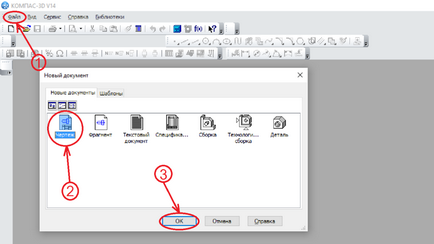
A felső menüben válasszuk a gombot „Fájl”, majd a „Create”, válassza ki a rajzot, és erősítse meg a választást.
Alapértelmezésben a beállítások A4-es papír formátumban. Most lehet, hogy hozzon létre egy rajz, válassza ki a kívánt lemez méretét és tájolását.
A következő lépés meg, hogyan kell a 3D-s modell rajzot 3d iránytű. Az épület rajz modell lehetővé teszi, hogy időt takarítson meg, a hibák elkerülése érdekében az építési további típusok és vágások, a nézetek és a szakaszok automatikusan generálja.
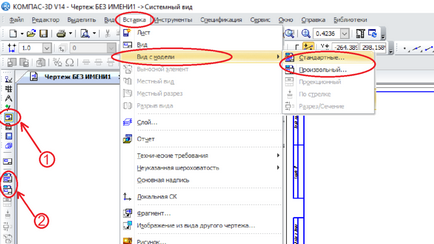
Beszúrása megtekintheti a modell kétféle módon, mindkét módszer egyaránt kényelmes és egyszerű. Az iránytű 3d modell a 3D-s rajz lehet tenni a különféle betétek a felső menüben, majd válassza a „nézet modell”, és válassza ki a standard típusok (elöl, balra, fent), vagy önkényes, és válasszuk az Adatok lehetõséget. Tetszőleges lehet rendelni bármilyen, ez történik a betét alsó része panel.
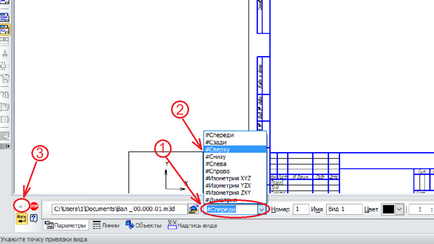
Ezen a ponton meg lehet változtatni a skála. Behelyezése egy második fajta folyamat révén hajtják végre, a kompakt panel, amely ahhoz szükséges, hogy aktiválja az eszköztár fajok alatt jelennek meg a gombot, amely megfelel a szabványos vagy tetszőleges típusú.
Szükséges vetítés által létrehozott behelyezése vetítési típus, a megfelelő gomb elérhető lesz a felső menüben és az eszköztáron, létrehozása után az első ilyen.
Azt viszont, hogy a teremtés rajz kézzel, anélkül, hogy a kész modell. A munka használata műszerfalak geometria, méretek, szimbólumok, stb Hely gombokat a képernyőn attól függően, hogy a panel be van állítva, és be lehet állítani, hogy a szeretet.
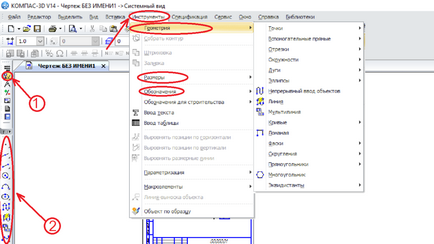
A leggyakrabban használt panel geometria, akkor lehet aktiválni is két módon - az „Eszközök” menüben vagy aktivált egy kompakt panel. A geometria áll egy szegmens, egy pont, egy kör, kisegítő vonalak, stb Segítségükkel épült a képet. Minden egyes meghatározott szegmens hosszát és szögét a kerületen létrehozását, adott sugarú vagy átmérőjű, és a vonal típusát.
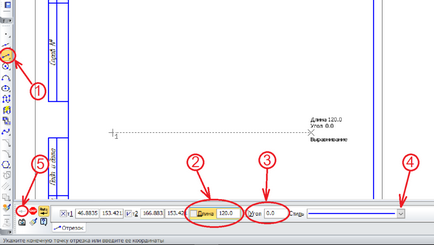
Style (4-es számú a képen) felelős a vonal típusát. Miután megadta a szükséges intervallum paraméterek (körök, ívek, stb), kattintson megerősítést.
Fent a kiegészítő szegmenst egyenes, ez segíthet, hogy egy függőleges vagy vízszintes vonal, párhuzamos vagy önkényes. Párhuzamos vonal végezhető előre meghatározott távolságra, így jelöljük meg a kívánt pontot.
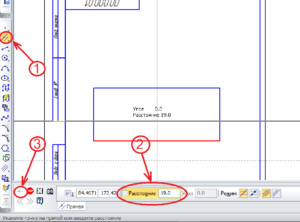
A képen a metszéspontja két párhuzamos kiegészítő vonal, az egyik párhuzamos függőleges szegmens, és a másik vízszintes, emelve egy piros vonal. Az egyenes metszéspontja lehet például, hogy hozzon létre egy lyuk. Válassza ki a szerkezet típusát sor rá kell kattintani a parancs, tartsa lenyomva a bal egérgombbal válassza ki a kívánt típust a sorból. Létrehozásához párhuzamos vonal kiválasztott szegmens elegendő, amelyre épül a vonalat, válassza ki a távolságot és erősítse meg. Kiegészítő sorokat törölni lehet, amint használták őket.
Lekerekített sarkok, és egy letörés lehet ott a geometria. A letörés vagy sugár, szükséges, hogy kiválassza a két szegmens válasszuk sugár vagy letörés mérete és a szög.
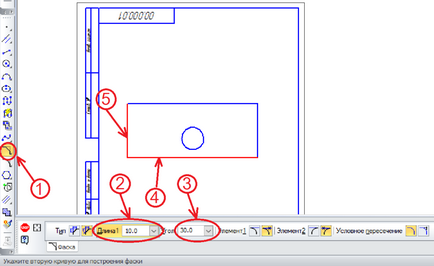
Aktiválása az eszköztár „Legend”, akkor automatikusan helyet középvonala a forgástestek és lyukak, tedd a rajz, szöveget, hozzon létre távoli elemek teszik vonal - out, stb Az egyik osztály, akkor megtanulják, hogyan kell tenni méretek az iránytű.